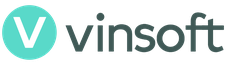В данной инструкции, я научу вас создатваь свой собственный сервер Minecraft без помощи Hamachi и прочих приложений. Так вот, приступим!
Чтобы создать сервер, нужно соответствовать нескольким требованием. В большинстве своем они зависят от провайдера, предоставляющего вам свои услуги. Ваш IP должен быть статическим
, иначе к вам не смогут подключиться. Если он динамический, то вы можете воспользоваться сторонними сайтами для регистрации домена третьего уровня.
Также, ваши порты должны быть открыты.
Если у вас нету статичного IP или вам лень открывать порты можете воспользоваться инструкцией .
Инструкция (делаем всё по порядку):
1) Для начала скачайте сам сервер. Для Windows, выберите файл Minecraft_Server.exe, скачать его можно на официальной страничке Mojang.
2) Скачав этот файл, поместите его в ту папку, в которой сервер будет находиться. Затем, запустите его и он создаст неоюходимые папки и файлы сервера. После того как мир сгенерируется мы выключаем сервер и приступаем к настройке.
 (Так выглядит папка с сервером)
(Так выглядит папка с сервером)
3) После этого вам нужно узнать ваш IP, для того чтобы в последствии вписать его в нужной строчке настроек. Узнать Ip можно .

4) Основной файл настройки сервера - это server.properties , он выглядит так:

Основной настройкой является поле: server-ip=, в котором вам после "=" нужно вписать адрес вашего компьютера (IP).
Так это должно выглядеть: server-ip= 109.169.230.149
Помимо этого, здесь вы также можете настроить свой сервер по некоторым из параметров, например отключить спавн монстров, поставить свою собственную карту, вайтлист, онлайн мод и многое другое.
Сохраняем настройки и Запускаем сервер!
5) Сервер готов и чтобы подключиться к нему, игроки должны просто ввести ваш IP в поле подключения к серверу.

6) Так будет выглядеть лог сервера, когда к нему попробуют подключиться.

Если вы хотите играть с друзьями на пиратской версии Minecraft, отключите проверку подлинности, заменив строчку:
online-mode=true
на значение:
online-mode=false
================================================
Если у вас проблемы с созданием сервера, то подробно опишите её в комментариях. Наши специалисты постараются вам помочь.Каждый игрок в Майнкрафт хочет поиграть со своими друзьями на серверах, но найти достойный сервер очень трудно, да и хочется быть самому админом, поэтому можно создать свой сервер Minecraft. Мы написали данную статью и отсняли видео, в котором разложили по полочкам всё, что относится к серверу и после её, вы вряд ли заходитесь вопросом как создать сервера Майнкрафт на Windows .
Видео инструкция:
Существует множество ядер серверов Майнкрафт, о четырёх самых популярных мы расскажем.

Vanilla - официальное ядро от разработчиков. Плюсы: Выходит сразу после релиза новой версии; Минусы: Не так много плагинов; Низкая оптимизация использования ресурсов; Придётся устанавливать отдельно Forge, если необходимы моды.

Bukkit - Ядро, основанное на Vanilla. Плюсы: Высокая оптимизация по сравнению со стандартным ядром; Множество написанных плагинов от сторонних разработчиков. Минусы: Придётся устанавливать отдельно Forge, если необходимы моды; Проект был полностью закрыт на версии 1.6.4, на официальном сайте поддержки нет. Существует теперь вместе со Spigot.

Spigot - Более оптимизированное ядро, основанное на Bukkit. Плюсы: Множество улучшений по сравнению с баккит; Все плагины, написанные на баккит спокойно работают и на данном ядре. Минусы: Для новичка, установка может показаться сложной; Придётся устанавливать отдельно Forge, если необходимы моды.

Cauldron (ранее MCPC+ ) - Ядро, основанное на Spigot, которое включает предустановленные Forge. Плюсы: Так как Forge уже предустановленным, если захочется установить модов, не нужно самому его устанавливать; Все плагины, написанные на баккит спокойно работают и на данном ядре. Минусы: На новые версии Майнкрафт приходится ждать сборку довольно долго, так как сначала разработчики ждут выхода обновлённого Spigot.
Теперь вам нужно решить для каких целей вам нужен сервер и отталкиваясь от этого, выбрать ядро на котором будете разрабатывать сервер. Мы же, покажем создание сервера на примере каждого ядра.
1) Для начала скачиваем сам сервер нужной вам версии:
(cкачиваний: 13937)
(cкачиваний: 8759)
(cкачиваний: 39709)
(cкачиваний: 315)
(cкачиваний: 20443)
(cкачиваний: 14534)
(cкачиваний: 911)
(cкачиваний: 16843)
(cкачиваний: 228)
(cкачиваний: 722)
(cкачиваний: 373)
(cкачиваний: 106)
(cкачиваний: 208)
(cкачиваний: 113)
(cкачиваний: 9567)
(cкачиваний: 7839)
(cкачиваний: 12086)
(cкачиваний: 333)
(cкачиваний: 182)
(cкачиваний: 171)
(cкачиваний: 179)
(cкачиваний: 536)
(cкачиваний: 214)
(cкачиваний: 492)
(cкачиваний: 4191)
(cкачиваний: 5055)
(cкачиваний: 239)
(cкачиваний: 279)
(cкачиваний: 239)
(cкачиваний: 1391)
(cкачиваний: 1037)
(cкачиваний: 241)
(cкачиваний: 171)
(cкачиваний: 1663)
2) Создаём для сервера отдельную папку и копируем скаченный файл.

3) Запускаем файл сервера (для файла с расширением *.jar, нужно нажать правой кнопкой на файл -> Открыть с помощью -> Java) и сразу окно консоли будет закрыто (* для версия выше 1.6), eula.txt false на true . Сохраняем изменённый файл.

4) Снова запускаем сервер, ждём несколько секунд и видим что в папке появилось много файлов, включая папку с миром, значит сервер нормально запустился. Но зайти пока вы не сможете (Конечно если у вас не лицензия), чтобы зайти с пиратки открываем файл "server.properties " и находим параметр "online-mode= " и меняем значение с true на false .

5) Можете заходить в игру, в сетевую игру, добавляем новый сервер, можно использовать IP "127.0.0.1" (Без ковычек) или "localhost".

1) Скачиваем сервер нужной вам версии:
(cкачиваний: 50195)
(cкачиваний: 302)
(cкачиваний: 18519)
(cкачиваний: 14004)
(cкачиваний: 773)
(cкачиваний: 1404)
(cкачиваний: 14951)
(cкачиваний: 601)
(cкачиваний: 227)
(cкачиваний: 8481)
(cкачиваний: 7055)
(cкачиваний: 393)
(cкачиваний: 178)
(cкачиваний: 398)
(cкачиваний: 183)
(cкачиваний: 257)
(cкачиваний: 6820)
(cкачиваний: 6760)
(cкачиваний: 239)
(cкачиваний: 366)
(cкачиваний: 1808)
(cкачиваний: 1623)
(cкачиваний: 154)
(cкачиваний: 1736)
(cкачиваний: 320)
(cкачиваний: 273)
2) Создаём отдельную папку для сервера и копируем туда скаченный файл. Создаём файл start.bat (Простой.txt файл нужно переименовать с расширением в start.bat) со следующим содержимым:
@echo off
java -jar spigot.jar
pause
Скачать данный файл, если не поняли как именно создавать:
(cкачиваний: 103647)
2.1) Далее скопируйте этот файл в папку с сервером.
Внимание: Обязательно замените в файле строку spigot.jar
на своё название сервера, например spigot-1.8.8-R0.1-SNAPSHOT-latest.jar
!
Чтобы отредактировать файл start.bat
, необходимо: нажать правой кнопкой -> "Изменить".

3) Запускаем наш "start.bat ", вы должны увидеть следующее (* для сервера выше 1.6 версии):

В папке с сервером появилось пару новых файлов, нас интересует "eula.txt ", который нужно открыть и поменять значение false на true . Сохраняем изменённый файл.
Что это за файл такой? Это пользовательское соглашение между Mojang и вами, устанавливая значение в true вы соглашаетесь со всеми условиями данного соглашения.

Но зайти пока вы не сможете (Конечно если у вас не лицензия), чтобы зайти с пиратки открываем файл "server.properties " и находим параметр "online-mode= " и меняем значение с true на false.

Что это за параметр такой online-mode? Он отвечает за проверку лицензии игрока пытающегося подключится к серверу, если игрок заходит с пиратского клиента, то сервер его не пропустит.
5) Заходим в игру, в сетевую, добавляем новый сервер, вводя в качестве IP - "localhost " (Не используя кавычки).
1) Скачиваем версию сервера на которой вы хотите играть:
(cкачиваний: 225715)
2) Распаковываем скаченный архив в отдельную папку.
3) Запускаем файл start.bat и вы увидите следующее (* для версия выше 1.6):

В папке с сервером появилось пару новых файлов, нас интересует "eula.txt ", который нужно открыть и поменять значение false на true . Сохраняем изменённый файл.
Что это за файл такой? Это пользовательское соглашение между Mojang и вами, устанавливая значение в true вы соглашаетесь со всеми условиями данного соглашения.
4) Снова запускаем сервер. Ждём завершения запуска и видим в конце слово "Done", значит всё ок.
Minecraft - одна из самых популярных игр в мире, которая покорила сердца миллионов игроков, особенно благодаря возможности играть с друзьями и другими игроками по сети. Играть можно на специальных серверах, которые и создают сами игроки, после чего можно на данных серверах неплохо заработать. В данной статье пойдет речь о создании собственного сервера для данной игры, начнем же.
Шаг 1 - все начинается с подготовки.
Итак, для начала определимся, для чего вам нужен сервер. Есть два варианта. Первый - это просто поиграть с друзьями, тогда как второй - общедоступный сервер для стабильного заработка.
Фактически, оба варианта делаются по одной и той же инструкции, но с небольшими отличиями:
Для того, чтобы запустить сервер для заработка, нужно приобрести выделенное место на сервере любой удобной для вас хостинг компании. Тогда вам каждый месяц нужно будет платить определенную сумму, которая может отличатся в зависимости от размера хранилища под данные, а также типа сервера (бывают быстрые, медленные) и так далее, вплоть до наценки самим хостером.
Если же вам нужен сервер только для игры с друзьями, то никто не запрещает вам его запустить прямо у себя на ноутбуке либо компьютере под управлением Windows, Mac OS и Linux.
В данной инструкции опишем базовый метод создания сервера у себя на компьютере.
Еще для подготовки качаем сам Minecraft и пакет Java . Если у вас уже есть игра и она отлично работает, то это значит, что у вас уже установлен пакет Java и качать его еще раз не нужно. Ну и сам сервер скачать можно с официального сайта по этой ссылке отсюда . Если у вас Windows, то качаем файл с расширением.ехе или.jar, если Mac или Linux - .jar.

Шаг 2 - творим чудеса.
1. Перемещаем наш скачанный сервер в любую свободную папку на диске С (например, C:/ProgramFiles/Minecraft/Server). Запустите программу, после ее установки в папке должны появится новые файлы, которые не нужно удалять.
2. Теперь открываем файл server.properties через текстовый редактор, желательно не через стандартный блокнот, а через (так будет намного удобнее).
Рассказывать о том, что означает каждый пункт - очень долго и скучно. Вот качаем документ, где все подписано. Читаем и редактируем файл под себя.
Шаг 3 - запускаем сервер
Для тестирования работы сервера достаточно ввести 127.0.0.1, либо localhost.

На этом статья подходит к концу. Надеемся, что у вас все вышло и работа сервера Minecraft будет вам в радость. Пока!
Как бы увлекателен ни был однопользовательский режим Minecraft, мультиплеер, где вы можете играть с друзьями, гораздо интереснее. Существует несколько способов играть Minecraft в мультиплеере. Один из них состоит в том, чтобы создать сервер Minecraft, к которому вы с друзьями сможете подключиться. Конечно, для этой цели можно использовать и уже существующие серверы.
В этом руководстве мы покажем вам, как создать сервер Minecraft для себя и своих друзей на своем домашнем ПК.
Для начала вам нужно скачать.jar версию сервера
Поместите загруженный jar-файл в папку. Неважно, где она находится. Далее вам необходимо подготовить файл, который будет запускать ваш сервер.

Создание пакетного файла
Создайте новый текстовый документ и добавьте в него следующие строки:
@echo off
title run-minecraft
java -Xms1024M -Xmx2048M -jar minecraft_server.jar nogui
pause
Это означает, что мы хотим, чтобы java запустил наш сервер «minecraft_server.jar» с 1024 мегабайтами (1 гигабайтом) оперативной памяти. Если появляется ошибка, уменьшите значения оперативной памяти до 512 Мб, мне помогло и сервер запустился!
Чтобы запустить сервер с большим объёмом памяти, просто изменить значения -xms и -xmx. При этом они должны равняться числам 64, 128, 256, 512 и так далее.
Чтобы сохранить файл в формате.bat, нажмите на кнопку Файл в левом верхнем углу экрана, выберите пункт Сохранить как, затем под полем «Имя файла» выберите Все файлы. Это очень важно. Назовите свой файл start или start server и нажмите «Сохранить». Затем поменяйте расширение файла с.txt на.bat
Либо вы можете скачать мой bat-файл здесь: (чтобы изменить его, нажмите на файл правой кнопкой мыши и выберите пункт «Изменить»).
Пользовательское соглашение и запуск сервера
После завершения предыдущего этапа, запустите свой сервер. Сначала, он мгновенно закроется, поскольку вам нужно принять пользовательское соглашение. Чтобы сделать это, откройте появившийся в папке текстовый документ с соглашением, поменяйте строку eula=false на eula=true , сохраните его и запустите сервер заново.

Ваш сервер должен нормально запуститься и начать генерацию мира и создание других важных файлов, вроде server.properties, whitelist, banned-players и так далее.

Подключение к серверу
Чтобы подключиться к серверу, который мы только что создали, вам, как владельцу, достаточно , зайти в мультиплеер и добавить сервер, указав «localhost» в качестве IP-адреса.
Что касается ваших друзей, вы можете дать им свой внешний IP-адрес, чтобы узнать его, зайдите на сайт 2ip.ru . Кроме этого, у вашего маршрутизатора должны быть перенаправлены порты с 25565 по 25566. Отличное видео на тему перенаправления портов можно найти ниже.
Надеюсь, это краткое руководство поможет вам создать сервер Minecraft 1.8 для себя и своих друзей, а затем хорошо провести время вместе! Если у вас остались какие-либо вопросы, задавайте их в комментариях ниже!
Здравствуй друг! Minecraft PE с каждым новым релизом набирает свою популярность, а с выходом версии , игру стало сложнее отличить от компьютерной версии. А это означает, что в PE будут играть еще больше людей! К тому же все больше людей играют только на смартфонах. Что же это значит? А то, что уже пора создавать свой сервер для майнкрафт пе! В этом нам поможет программа PocketMine MP, которая позволит создать свой сервер! На данный момент PocketMine является единственной программой для создания Pocket Edition сервера, поэтому выбирать особо не приходится.
Преимущества PocketMine
Какие преимущества у данной программы? Я нашел следующие:
- Поддержка — для PocketMine создано множество плагинов, которые постоянно обновляются. Помимо этого, разработчики создают новые дополнения для серверов.
- Мультимиры — это преимущество было актуально, когда в MCPE не поддерживался бесконечный мир. Можно было создать много разных миров, поставить порталы и перемещаться из одной карты в другую. Стоит отметить, что с появлением бесконечного мира, вы так же можете загрузить на сервер несколько карт и создать порталы для перемещения игроков по мирам.
- Полный контроль над сервером — вы сможете управлять вайт-листом, списком заблокированных пользователей, аккаунтами игроков и многим другим! Так же вам будет доступна консоль.
- Бесконечное количество игроков — PocketMine поддерживает неограниченное количество игроков на вашей карте. Главное, что бы ваш сервер выдержал нагрузку.
- Обновления — в PocketMine MP постоянно внедряют что-то новое в ядро сервера.
- Анти-чит — в ядро программы встроена защита от полета, дюпа, спидхака и прочих запрещенных штук. При этом вы можете сами разрешать или запрещать некоторые читы.
- Официально — разработчиком этой программы является программист из Mojang!
- Сервер можно создавать на разных платформах! На данный момент поддерживаются следующие:
- Windows
- Linux
- MacOS
- Andoid
- Поддержка игроков — к примеру, наш сайт помогает вам разобраться с возможностями PocketMine MP. Мы пишем различные статьи, в которых рассказываем как сделать ту или иную вещь в программе.
- Легкость в установке — установка сервера проста до невозможности. Все будет сделано за вас. Вам придется только настроить сервер.
Версии для скачивания
PocketMine для PC
PocketMine для Android
PocketMine для Minecraft 0.12
PocketMine для Android
PocketMine для Linux
Для Linux следует открыть консоль (по-моему ctral+alt+t или что то в этом духе с буквой t) и там прописать следующие строки:
Устанавливаем библиотеки для работы сервера
apt-get install perl gcc make automake libtool autoconf m4
Теперь загружаем сам сервер:
Wget -q -O - http://get.pocketmine.net/ | bash
После завершения установки, вы должны запустить файл./start.sh для этого пишем:
./start.sh
Полный_путь_до_файла/start.sh
Bash полный_путь_до_файла/start.sh
PocketMine для MacOS
Заходим в консоль. Переходим в нужный раздел с помощью команды «cd». Пишем:
Mkdir PocketMine curl -sL http://get.pocketmine.net/ | bash